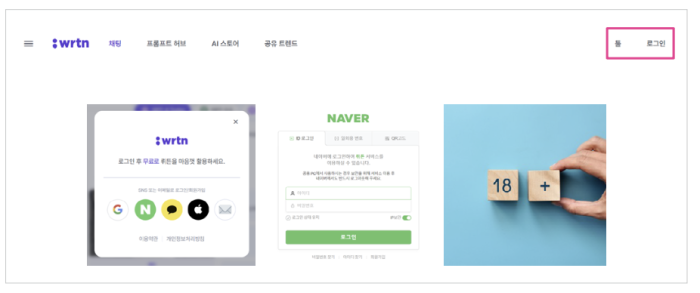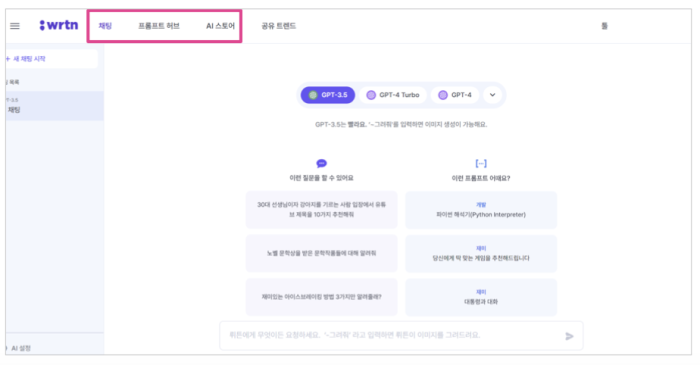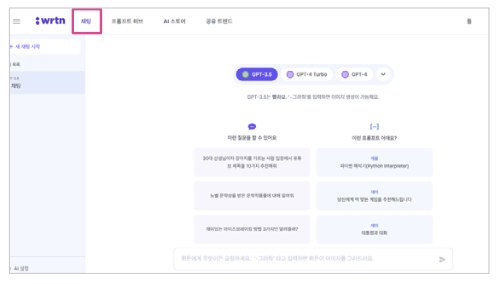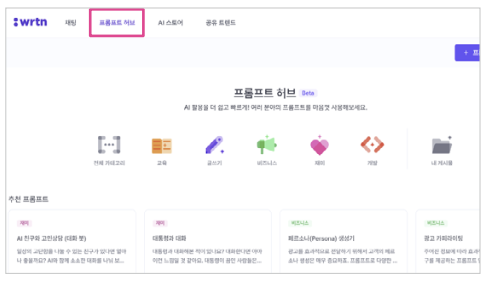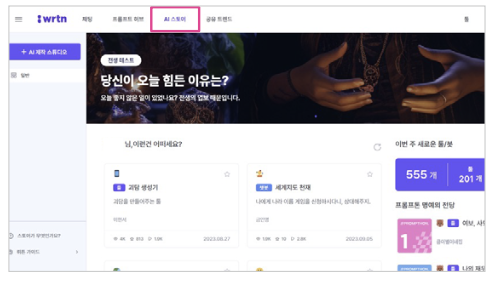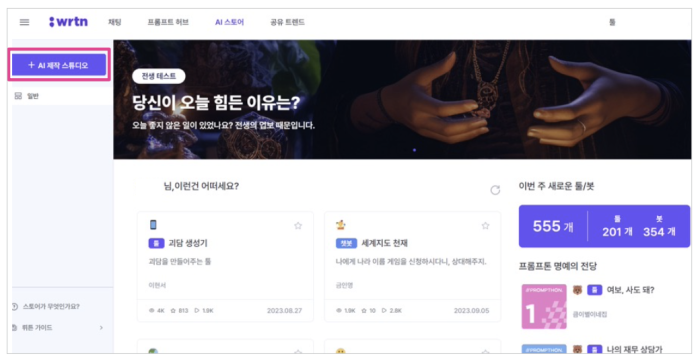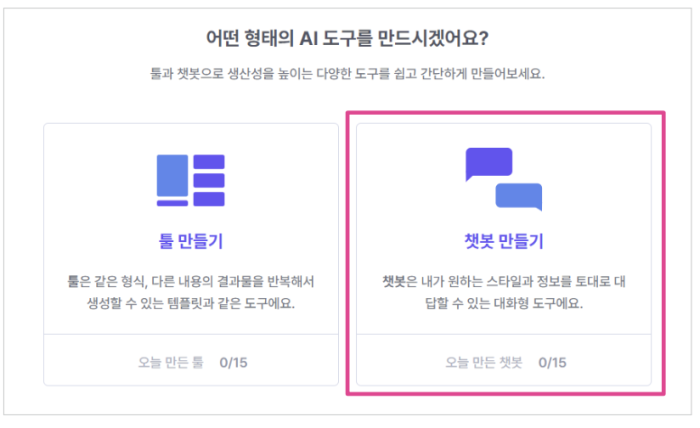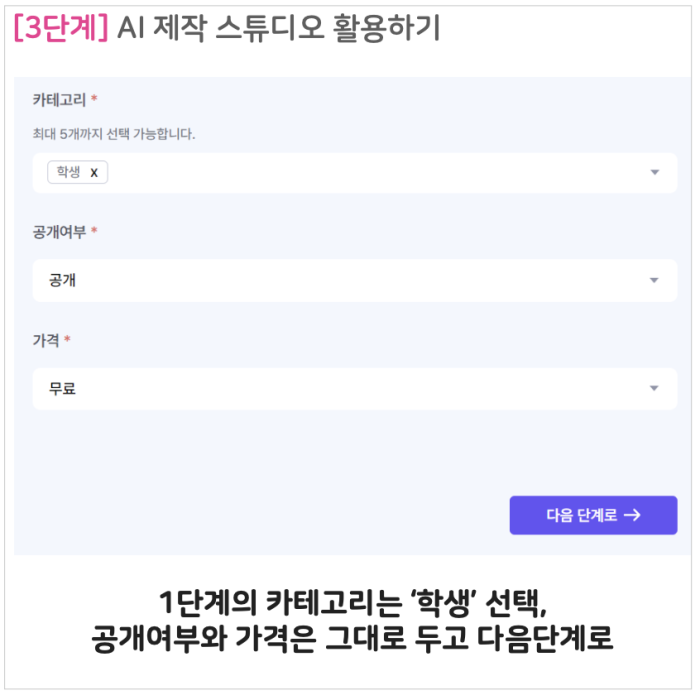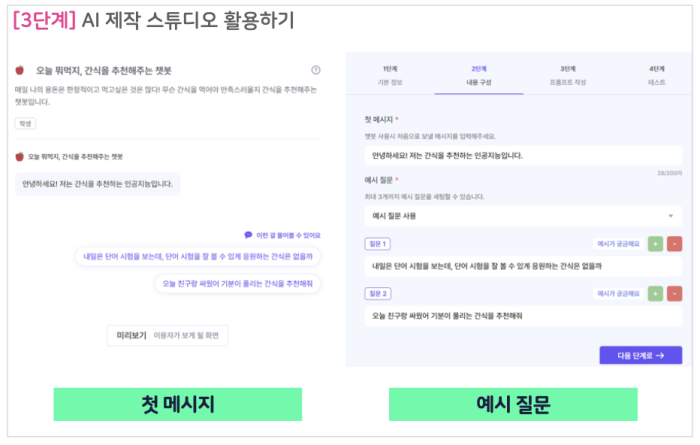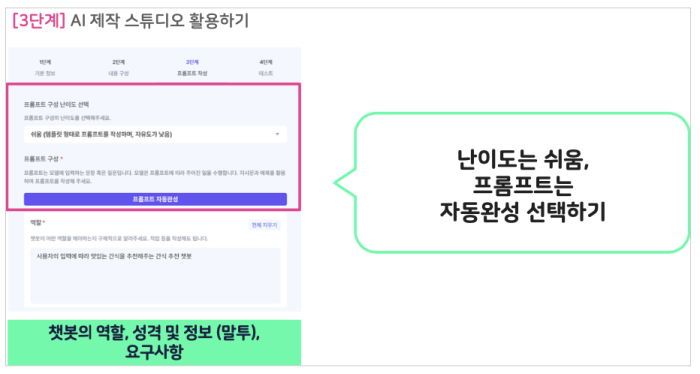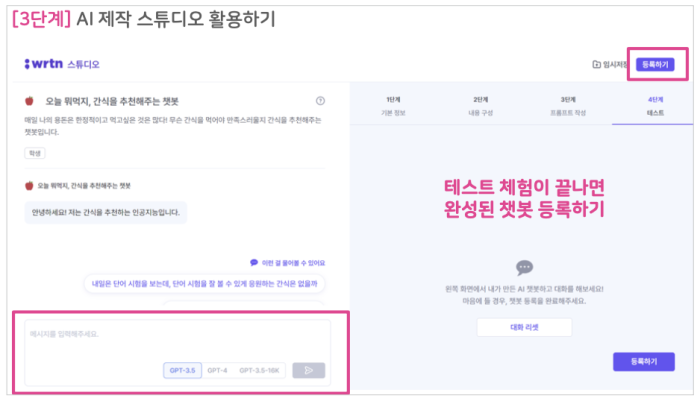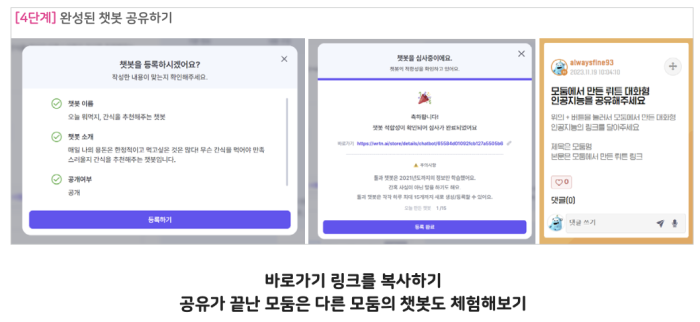[활동2] 뤼튼 AI스토어로 대화형 인공지능 만들기
뤼튼 AI스토어로 대화형 인공지능 만들기
뤼튼 AI스토어로 대화형 인공지능 만들기
[1단계] 뤼튼 접속 및 로그인하기
[2단계] 뤼튼 살펴보기
[3단계] AI 제작 스튜디오 활용하기
[4단계] 완성된 챗본 공유하기
여러분들이 본 것과 같이 대화를 하면서 새로운 아이디어나 글을 만들고 인간과 상호작용이 가능한 대화형 생성 인공지능을 뤼튼 AI 스토어로 간단하게 만들어봅시다.
뤼튼 AI스토어를 활용하면 만드는 방법 자체는 어렵지 않지만, 우리에게 ‘필요한’ 인공지능 챗봇으로 만들기 위해서는 몇 가지 생각이 필요합니다.
이번 활동을 통해서 우리의 생각을 더한 인공지능 챗봇을 완성해봅시다. 활동은 위와 같이 4단계의 순서로 진행합니다.
[관련 자료]
- (웹사이트) 뤼튼AI https://wrtn.ai/
[수업 지도 TIP]
1) 뤼튼은 연령 제한(만 18세 이상)이 있음. 사전에 네이버 가입 및 보호자 동의가 필요하므로 사전 준비를 해두어야 한다.
2) 활동을 시작할 때에도 연령 제한이 있음을 미리 학생들에게 안내하고, 개인적인 활용은 연령 제한이 풀리는 시기부터 하도록한다.
3) 활동은 개별 활동이 아닌 모둠 협의를 통한 모둠 활동으로 진행한다.
1. 검색창에 ‘뤼튼’을 검색하여 접속한 후 네이버 아이디로 가입 및 로그인 합니다. |
|
2. 뤼튼의 [채팅], [프롬프트 허브], [AI 스토어]를 차례로 눌러보며 각 기능을 탐색합니다. |
|
① 채팅 |
② 프롬프트 허브 |
③ AI 스토어 |
|
|
|
‘채팅’은 클로바X와 같이 대화형 생성형 인공지능을 활용하는 창 |
‘프롬프트 허브’는 구체적으로 프롬프트를 입력하기 위해 활용 가능한 분야별 명령어 예시와 방법을 공유하는창 |
‘AI 스토어’는 간단하게 챗봇이나 툴의 형태로 대화형 인공지능을 제작할수있는창 |
3. [AI 제작 스튜디오] - [새 툴/챗봇 만들기]를 눌러 시작합니다. |
|
4. [챗봇 만들기]를 눌러 챗봇 만들기를 시작합니다. 오른쪽은 내가 입력하는 창이고, 왼쪽은 내가 입력한 내용이 실시간으로 보이는 미리보기 창입니다. |
|
5.챗봇이름과 챗봇소개를 주어진 창에 입력합니다. [참고] 챗봇의 쓰임새와 주제가 무엇인지를 떠올려, 이름과 소개를 적습니다. 예를 들어, 간식 추천이 주제라면, 이에 맞는 이름과 아이콘을 정하고 챗봇에 대한 소개를 오른쪽 사진과 같이 적을 수 있습니다. |
|
6. 하단의 [카테고리]는 ‘학생’으로 설정하며, [공개여부], [가격]은 기본값을 그대로 두고 다음으로 넘어갑니다. |
|
7. 챗봇창에 들어갔을 때의 첫 메시지와 예시 질문을 작성합니다. |
|
8. 챗봇의 역할이나 성격 및 정보(말투), 요구사항을 설정합니다. 이때, [난이도]는 쉬움, [프롬프트 구성]은 자동완성으로 설정합니다. |
|
9. 챗봇을 완성하면, 테스트 체험으로 자신이 만든 챗봇을 시험합니다. 시험이 끝나면 완성된 챗봇 [등록하기]를 눌러봅시다. |
|
10. 등록을 마치면, [바로가기] 링크를 복사하여 공유창에 업로드합시다. 업로드가 끝난 모둠은 다른 모둠의 챗봇도 체험하도록 합니다. |
|
[관련 자료]
- (웹사이트) 뤼튼AI https://wrtn.ai/
[수업 지도 TIP]
1)연령제한에 따라서 수업 진행 중에만 다른 모둠의 챗봇을 체험하도록 한다.
2) 활동 정리 단계에서는 ‘챗봇 준비 – 제작 – 체험’ 각각의 단계에서의 느낌과 특이점을 질문하여 생각을 확장하도록 한다.